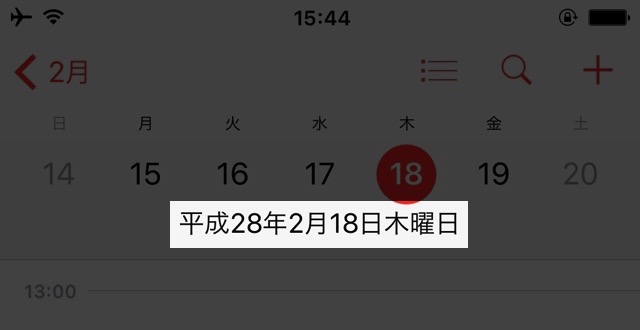
仕事柄、西暦(2016年)ではなく和暦(平成28年)の方が便利という場合、iPhoneの表示は困りもの。西暦が初期設定だからです。
ある設定で、iPhoneの日付を和暦表示にしてみましょう。
目次
和暦に変える方法
設定アプリの【一般】→【言語と地域】→【暦法】を開きます。

【和暦】を選びましょう。これで完了です。
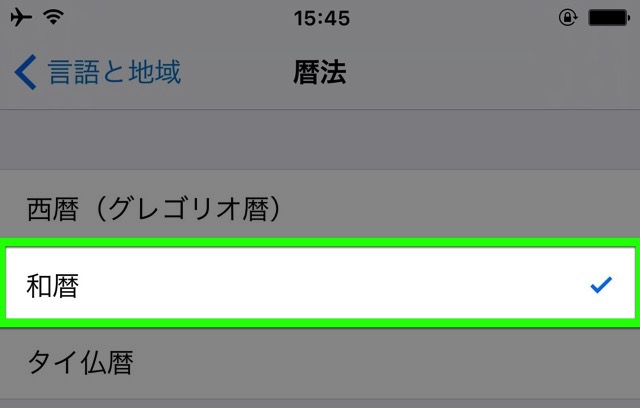
iPhoneの日付表示がすべて変わる
冒頭でご紹介したように、カレンダーの日付表示も和暦になるほか、リマインダーなどでの日付指定・メールの受信日も和暦で表示されます。
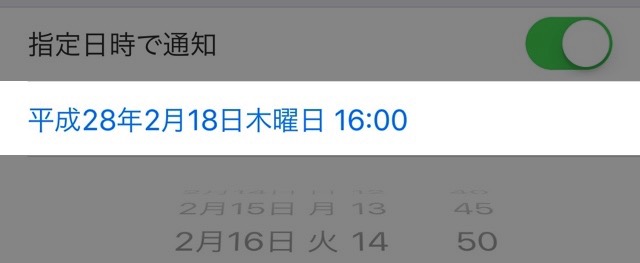
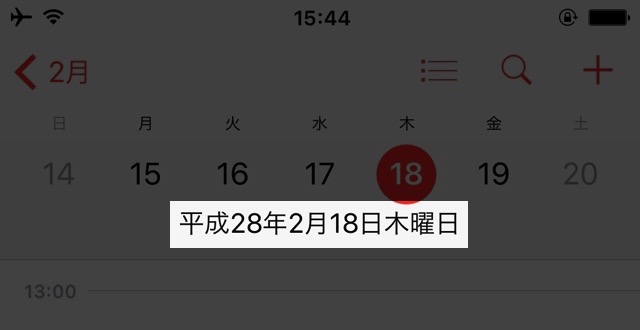
仕事柄、西暦(2016年)ではなく和暦(平成28年)の方が便利という場合、iPhoneの表示は困りもの。西暦が初期設定だからです。
ある設定で、iPhoneの日付を和暦表示にしてみましょう。
設定アプリの【一般】→【言語と地域】→【暦法】を開きます。

【和暦】を選びましょう。これで完了です。
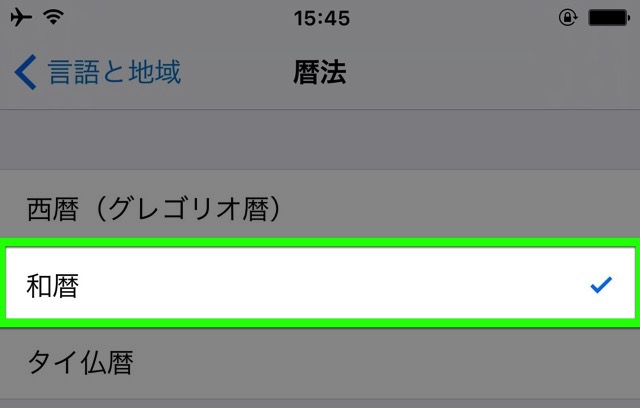
冒頭でご紹介したように、カレンダーの日付表示も和暦になるほか、リマインダーなどでの日付指定・メールの受信日も和暦で表示されます。
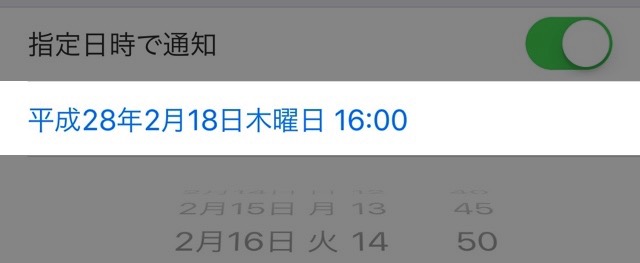
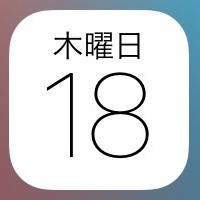
この記事が気に入ったら
フォローしてね!